Adatok helyreállítása az iPhone készülékről a számítógépre egyszerűen.
A megbízható iCloud dokumentum-helyreállító eszköz és alternatívák
 általa megosztva Valyn Hua / 30. május 2023. 09:00
általa megosztva Valyn Hua / 30. május 2023. 09:00 A fontos írásos információk elkészítésekor gyakran dokumentumként mentjük el azokat. És ezek elvesztése stresszes probléma, amelyet azonnal meg kell oldania. De ha az iCloud segítségével készít biztonsági másolatot a dokumentumokról, akkor nincs ok az aggodalomra.
Ezek visszaállítása a legkevesebb, amit tehet, hogy elkerülje a dokumentumok örökre elvesztését. Úgyhogy nyugodj meg ezzel a bejegyzéssel! Megmutatja a vezető iCloud dokumentum-helyreállító eszközt és annak alternatíváit. Értékelni fogja ezt a cikket, ha elolvassa a teljes tartalmát. Szóval, lépj tovább.
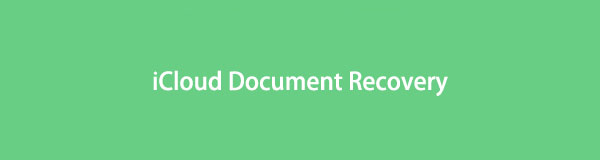

Útmutató
1. rész. A legjobb iCloud-dokumentum-helyreállítás – FoneLab iPhone Data Recovery
A vezető iCloud dokumentum-helyreállítási eszköz FoneLab iPhone adatmentés. 3 helyreállítási funkcióval rendelkezik, amelyeket elveszett dokumentumaihoz használhat. Ez magában foglalja a közvetlen helyreállítást a telefonról USB-kábellel. Ezenkívül az iTunes biztonsági mentése, és különösen az iCloud biztonsági mentései. Ezenkívül megtekintheti a törölt és meglévő adatok előnézetét. Ebben az esetben szűrheti a pontos adatokat, amelyeket vissza kell állítani.
Az iOS FoneLab segítségével visszaállíthatja az elveszett / törölt iPhone-adatokat, ideértve a fényképeket, névjegyeket, videókat, fájlokat, a WhatsApp, a Kik, a Snapchat, a WeChat és más adatokat az iCloud vagy az iTunes biztonsági mentéséből vagy eszközéből.
- Fotók, videók, névjegyek, WhatsApp és további adatok helyreállítása egyszerűen.
- Az adatok előnézete a helyreállítás előtt.
- iPhone, iPad és iPod touch érhetők el.
Ezenkívül megmentheti adatait, függetlenül attól, hogy elveszíti azokat. Az iCloud-dokumentumok helyreállításához iPhone készülékeken kövesse az alábbi lépéseket.
1 lépésTöltse le a FoneLab iPhone Data Recovery programot a ikonra kattintva ingyenes letöltés ikon. Ezt követően állítsa be, és kattintson a gombra felszerel gomb. Ezt követően a számítógép elindítja az eszközt. Később megmutatja az iPhone adataihoz tartozó 3 funkciót. Kérjük, kattintson a iPhone Data Recovery a bal oldalon.
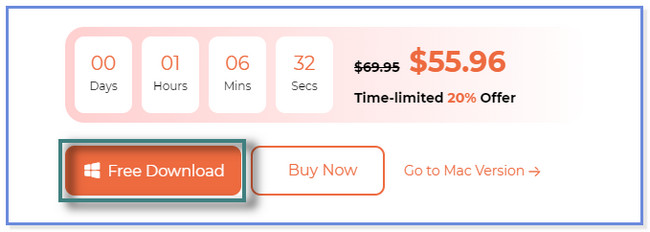
2 lépésAz eszköz bal oldalán a szoftver 3 helyreállítási módja látható. Alul válassza ki a Helyreállítás az iCloud-tól gomb a felhő ikonra.
Megjegyzés: Kérjük, fedezze fel a többi helyreállítási funkciót a későbbiekben.
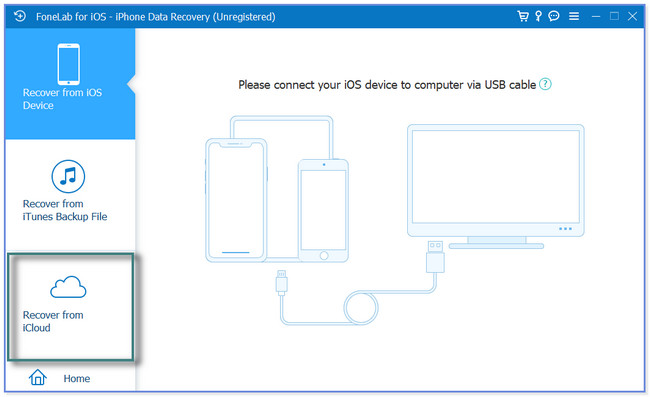
3 lépésA szoftver megmutatja a bejelentkezési felületet az iCloud-fiókjából. Kérjük, adja meg vagy adja meg Apple ID azonosítóját és jelszavát, ahová a dokumentumokat mentette. Ezután nyomja meg az Enter billentyűt vagy a jobbra nyíl ikont a folytatáshoz.
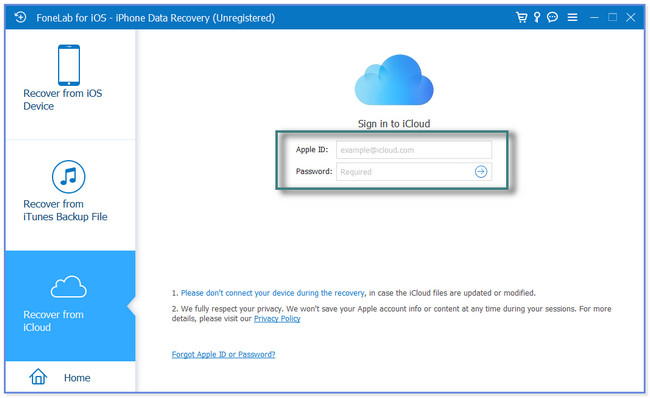
4 lépésVálassza ki a helyreállítani kívánt adatokat. Helyreállíthatja az iCloud biztonsági másolatot, ha kiválasztja a képernyőn látható adatok alatti gombot. Ezt követően kattintson a Rajt gombot a folytatáshoz.
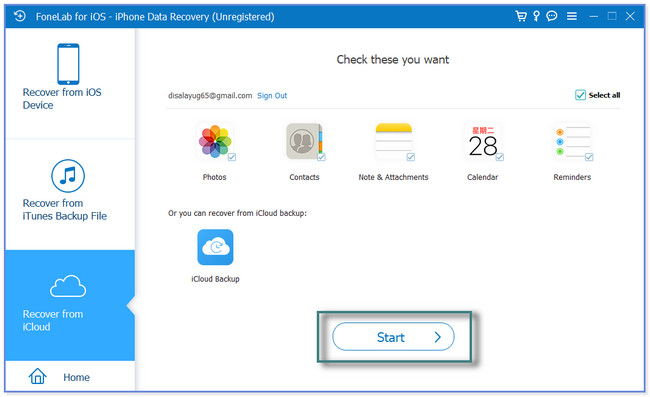
5 lépésA szoftver beolvassa az adatokat az iCloud-fiókjából. Az eredmények vagy eredmények a szoftver bal oldalán jelennek meg. Kérjük, válassza ki a lekérni kívánt dokumentumokat. Ha végzett a kijelöléssel, kattintson a Meggyógyul gombot a jobb alsó sarokban. A helyreállítási folyamat csak néhány másodpercig tart. Keresse meg a később letöltött dokumentumokat.
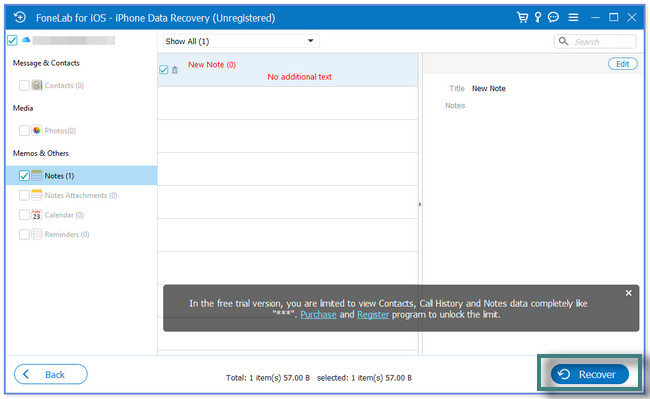
2. rész. Alternatív iCloud-dokumentum-helyreállítási eszközök
Tisztában vagyunk azzal, hogy számos eszköz létezik az iCloud-dokumentumok helyreállítására. De ez a bejegyzés felsorolta a FoneLab iPhone Data Recovery vezető alternatíváit. De legtöbbjük hátrányokat tartalmaz, például hibákat és késéseket, amelyek tönkretehetik az élményeket. Tekintse meg az alábbi alternatív szoftvert az iCloud Drive helyreállításához iPhone készüléken.
Az iOS FoneLab segítségével visszaállíthatja az elveszett / törölt iPhone-adatokat, ideértve a fényképeket, névjegyeket, videókat, fájlokat, a WhatsApp, a Kik, a Snapchat, a WeChat és más adatokat az iCloud vagy az iTunes biztonsági mentéséből vagy eszközéből.
- Fotók, videók, névjegyek, WhatsApp és további adatok helyreállítása egyszerűen.
- Az adatok előnézete a helyreállítás előtt.
- iPhone, iPad és iPod touch érhetők el.
1. lehetőség. iMyFone iCloud Data Recovery
Az iMyFone iCloud Data Recovery képes dokumentumokat helyreállítani az iCloudból és annak biztonsági másolatából. Számos helyreállítható adatot támogat, például fényképeket, névjegyeket, üzeneteket stb.
De ehhez a szoftverhez a használat előtt értékelnie kell a szoftvert. Ezenkívül nem zárhatja be azonnal a szoftvert. Ehhez először visszajelzést kell adnia a szoftverről.
Ezzel a szoftverrel visszakeresheti a törölt iCloud-dokumentumokat iPhone-on. Kövesse az alábbi lépéseket, ha többet szeretne megtudni a sikeres folyamatról.
1 lépésNyissa meg az iMyFone iCloud Data Recovery hivatalos webhelyét. Keresse meg és kattintson a ingyenes letöltés gomb. A fő felület bal oldalán található. Ezt követően a letöltési folyamat csak gyors lesz. A telepítés azonban több mint 5 percig tart, mert először a hirdetések jelennek meg. Ezután indítsa el a szoftvert.
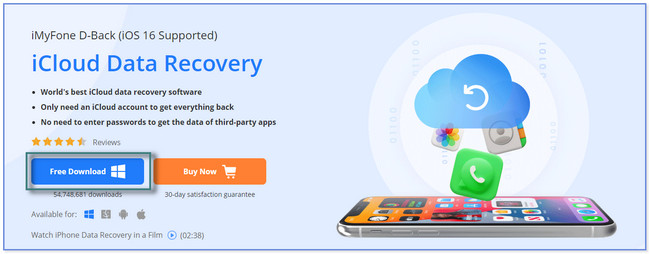
2 lépésÉszre fogja venni a szoftver különböző funkcióit. Csak annyit kell tennie, hogy bejelöli a iPhone helyreállítás gombra a tetején.
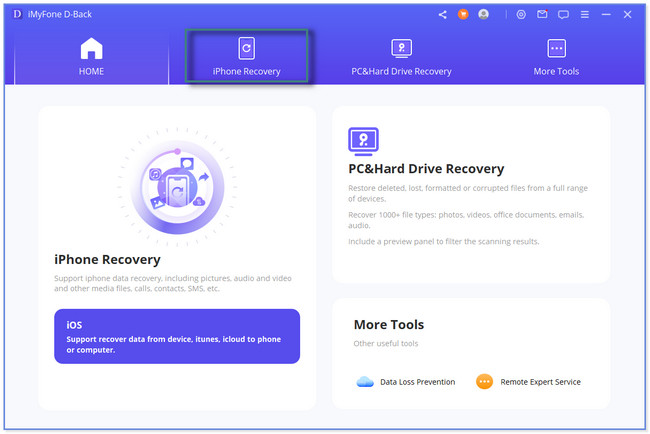
3 lépésA szoftver alján válassza ki a Helyreállítás az iCloudból gomb. Ezt követően megjelenik a 2 lehetőség az iCloudon mentett dokumentumok helyreállítására. Kérem válasszon közülük iCloud or iCloud biztonsági mentés lehetőségeket.
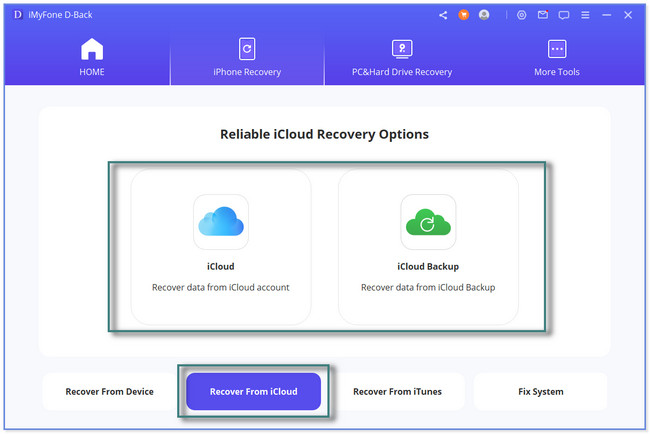
4 lépésA szoftver arra kényszeríti, hogy jelentkezzen be iCloud-fiókjába. Használja Apple ID-jét és jelszavát az iCloud-fiókhoz. Válassza ki a visszaállítani kívánt adatokat. Kattints a Keresés gombot utána. A szkennelési folyamat eredményei az eszköz bal oldalán jelennek meg. Kérjük, válassza ki a dokumentumok szakaszban a helyreállítható fájlok megtekintéséhez. Ezután válassza ki a lekérni kívánt dokumentumokat, és kattintson a Visszaállítás gombra. A helyreállítási folyamat több mint 10 percet vesz igénybe. Ez a Wi-Fi- vagy internetkapcsolat sebességétől függ. Az eljárás után válassza le az iPhone készüléket a számítógépről.
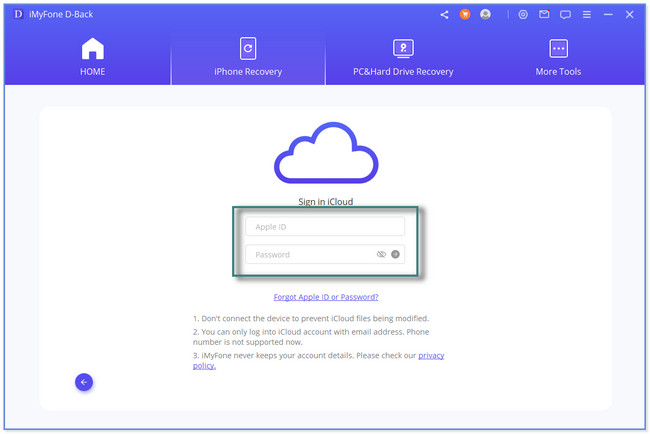
2. lehetőség. PhoneRescue
A két korábbi helyreállítási eszközhöz hasonlóan a PhoneRescue is segíthet az iCloud-dokumentumok helyreállításában. A helyreállítási folyamat azonban túl sok időt vehet igénybe ezzel az eszközzel. Nem teszi lehetővé sok adat helyreállítását a folyamaton belül. A legjobb lenne mindegyiket a besorolásuk alapján feldolgozni. Ezenkívül a szoftver lefagy a semmiből.
Szeretné használni ezt a szoftvert? Kérjük, használja az útmutatót az alábbi oktatóanyagként.
1 lépésA PhoneRescue eszköz webhelyén kattintson a ingyenes letöltés gomb. A mellett van iOS Adatmentés a bal oldalon. A számítógép ezután elkezdi letölteni a szoftvert. Állítsa be később, és nyissa meg a szoftvert a számítógépen.
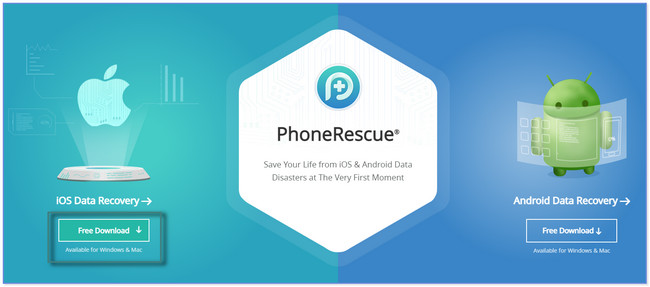
2 lépésKattintson az Helyreállítás az iCloud-tól gomb. Ezután kattintson a jobbra nyíl ikonra a következő képernyőre lépéshez. Látni fogja a Jelentkezzen be az iCloudba képernyő. Írja be Apple ID azonosítóját a jelszóval együtt a dobozba, és nyomja meg a gombot belép billentyű ikont a billentyűzeten a bejelentkezéshez.
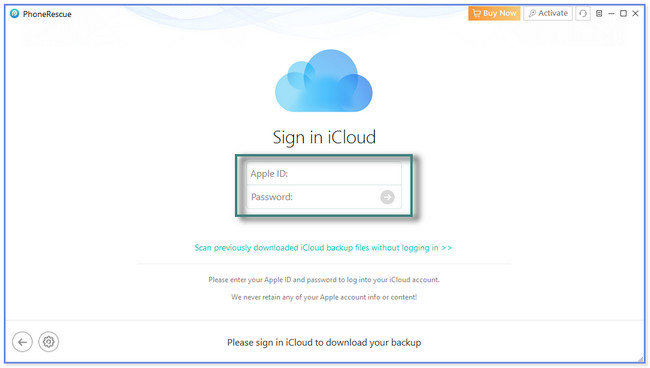
3 lépésVálassza ki az iCloud-fiókjából visszaállítandó adatokat. Arra is kattinthat iCloud biztonsági mentés gombot, ha nemrégiben készült biztonsági másolata a dokumentumairól. Később a szoftver beolvassa az adatokat a fiókjából. Válassza ki a később lekérni kívánt dokumentumokat. Ezután kattintson a Lefelé mutató nyíl gombra a helyreállításhoz.
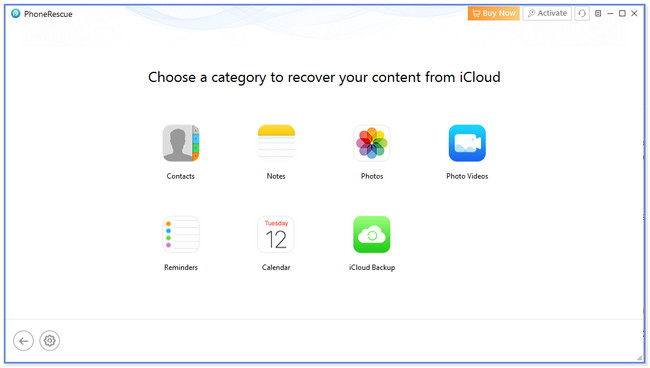
Az iOS FoneLab segítségével visszaállíthatja az elveszett / törölt iPhone-adatokat, ideértve a fényképeket, névjegyeket, videókat, fájlokat, a WhatsApp, a Kik, a Snapchat, a WeChat és más adatokat az iCloud vagy az iTunes biztonsági mentéséből vagy eszközéből.
- Fotók, videók, névjegyek, WhatsApp és további adatok helyreállítása egyszerűen.
- Az adatok előnézete a helyreállítás előtt.
- iPhone, iPad és iPod touch érhetők el.
3. rész. GYIK az iCloud-dokumentum-helyreállítással kapcsolatban
1. Hogyan találhatok iCloud-dokumentumokat iPhone-on?
Kérjük, keresse meg az icloud.com webhelyet számítógépén, iPhone-ján és a Fájlok alkalmazásban. Ezután a weboldalon be kell jelentkeznie. Írja be az Apple ID-jét és a fiók jelszavát. 2-faktoros hitelesítést fog kérni. Ezután lépjen az iCloud Drive szakaszra a tetején. Lépjen a fiókja bal oldalán található Tallózás szakaszba. És keresse meg a megtekinteni kívánt dokumentumokat.
2. Miért nem tudom megnyitni a Word dokumentumokat az iPhone-omon?
Minden operációs rendszer, például az iOS, csak korlátozott fájlformátumokat képes megnyitni. Valószínűleg nem nyithat meg Word-dokumentumot, mert a fájlok olyan fájlformátumokat tartalmaznak, amelyeket az iPhone nem támogat. De megpróbálhatja megnyitni őket az iPhone Fájlok alkalmazásával.
Ez a bejegyzés 3 iCloud-dokumentum-helyreállítási eszközt ajánl. A vezető az FoneLab iPhone adatmentés. A dokumentumokat közvetlenül az iPhone, iTunes vagy iCloud biztonsági másolataiból állíthatja vissza. Ezenkívül lehetőséget biztosít a meglévő és törölt adatok előnézetéhez. Vessen egy pillantást erre a hatékony adat-helyreállító szoftverre. Töltse le most!
Az iOS FoneLab segítségével visszaállíthatja az elveszett / törölt iPhone-adatokat, ideértve a fényképeket, névjegyeket, videókat, fájlokat, a WhatsApp, a Kik, a Snapchat, a WeChat és más adatokat az iCloud vagy az iTunes biztonsági mentéséből vagy eszközéből.
- Fotók, videók, névjegyek, WhatsApp és további adatok helyreállítása egyszerűen.
- Az adatok előnézete a helyreállítás előtt.
- iPhone, iPad és iPod touch érhetők el.
